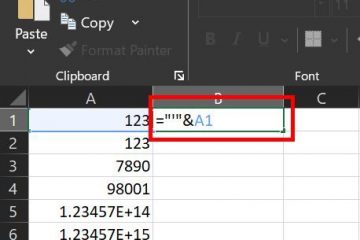การรีสตาร์ท Google Chrome มักจะช่วยล้างหน่วยความจำรั่ว การค้าง หรือแท็บขัดข้อง ไม่ว่าคุณจะใช้ Windows, macOS, Android, iOS หรือ Chromebook Chrome มีวิธีที่รวดเร็วหลายวิธีในการรีสตาร์ทอย่างปลอดภัย โดยไม่สูญเสียแท็บหรือการตั้งค่าที่เปิดอยู่
1) รีสตาร์ท Chrome ทันทีโดยใช้แถบที่อยู่เว็บ
วิธีหนึ่งที่รวดเร็วในการรีสตาร์ท Chrome คือการใช้แถบที่อยู่ เพียงวางคำสั่ง chrome://restart กด Enter แล้วเบราว์เซอร์ของคุณจะรีสตาร์ท โดยกู้คืนแท็บก่อนหน้าทั้งหมดของคุณ
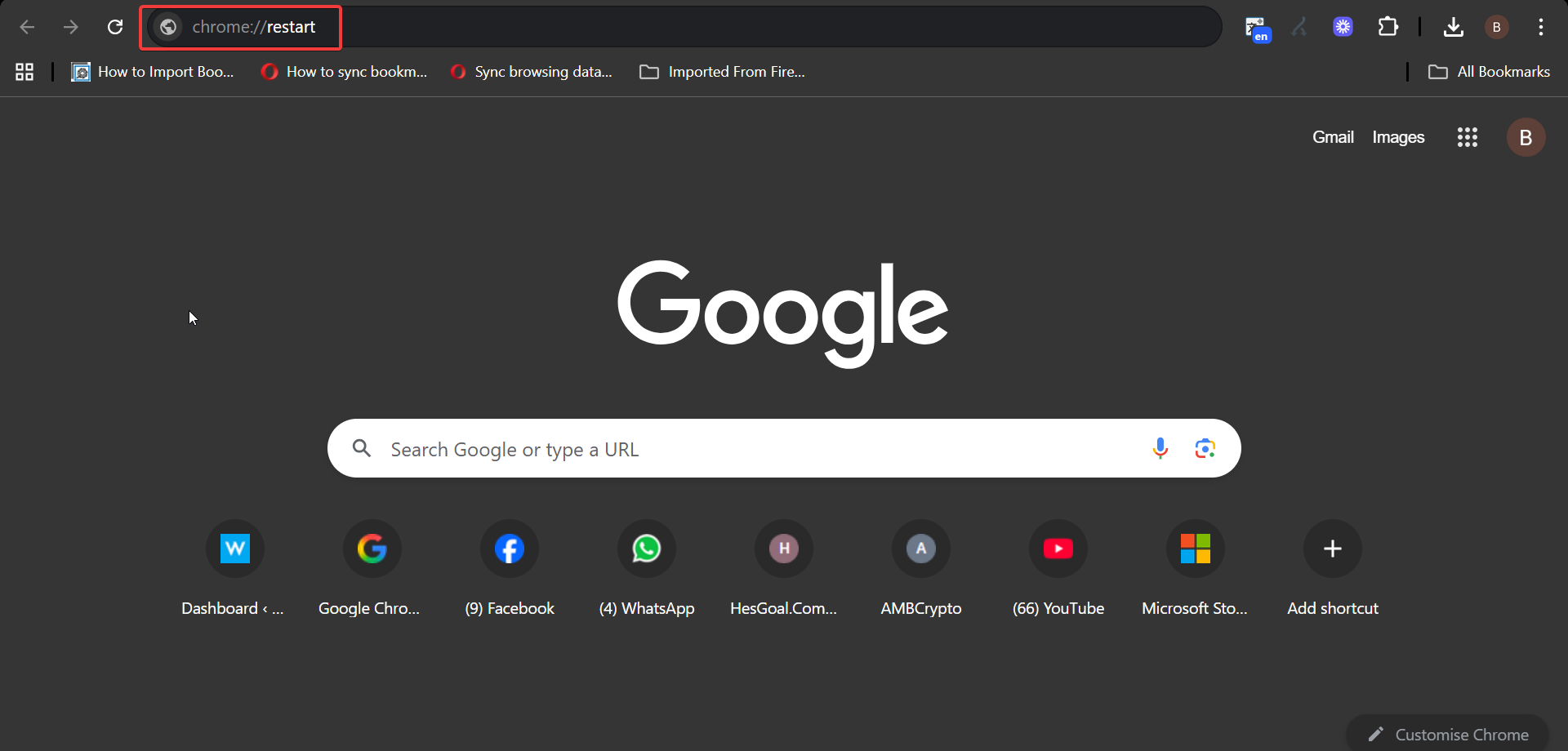
อีกทางเลือกหนึ่งคือสร้างบุ๊กมาร์กรีสตาร์ทเพื่อการเข้าถึงที่รวดเร็ว โดยคลิกขวาที่แถบบุ๊กมาร์กแล้วเลือกเพิ่มหน้า ตั้งชื่อเป็น Restart Chrome แล้วป้อน chrome://restart เป็น URL แล้วบันทึก
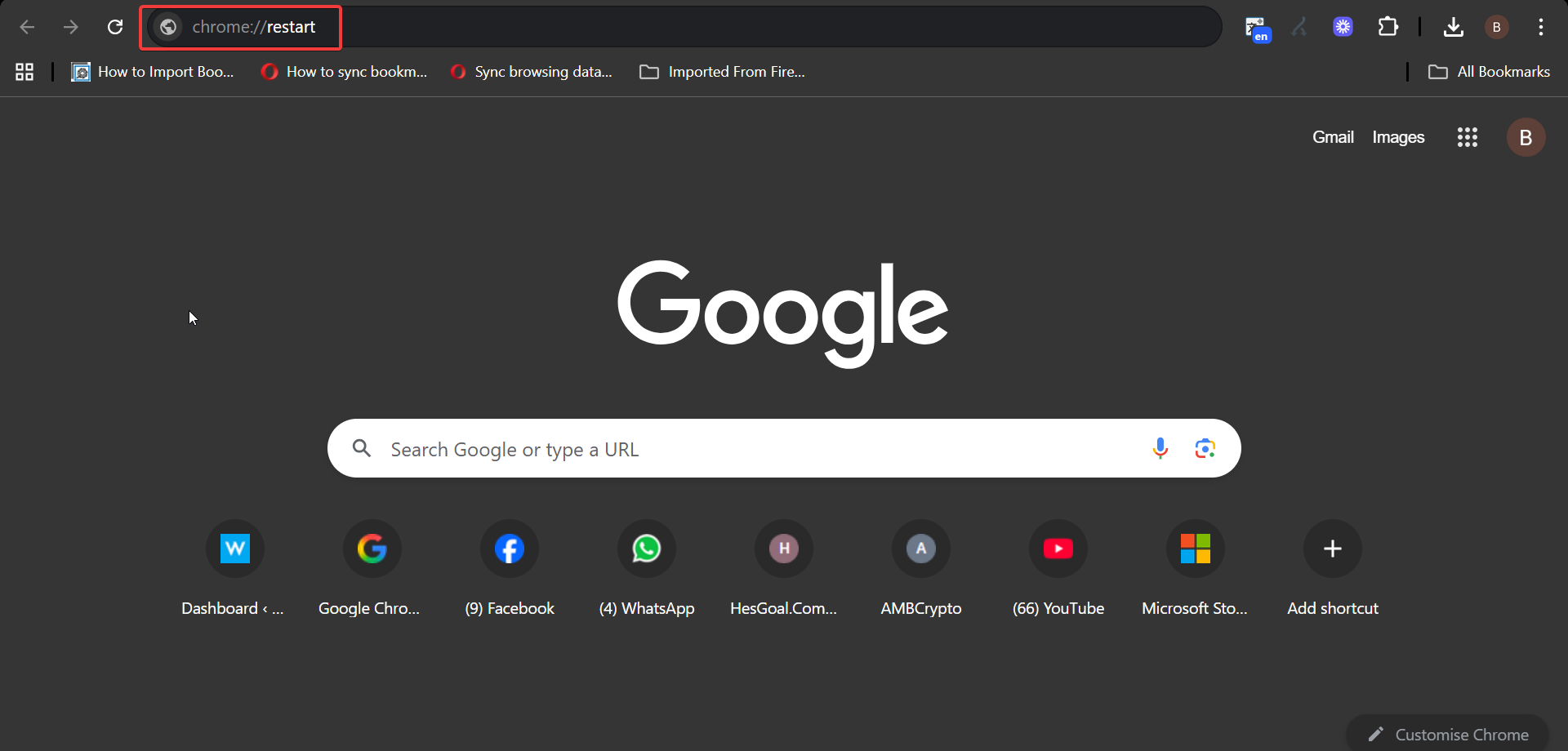
สุดท้ายนี้ ให้คลิกที่คั่นหน้านี้เมื่อใดก็ได้เพื่อรีสตาร์ทเบราว์เซอร์ทันที
2) รีสตาร์ท Chrome บน Windows และ Mac ด้วยตนเอง
คลิกเมนูสามจุดที่มุมขวาบนแล้วเลือกออกบน Windows หรือออกจาก Google Chrome บน Mac จากนั้น เปิด Chrome อีกครั้งจากเดสก์ท็อป แถบงาน หรือ Dock
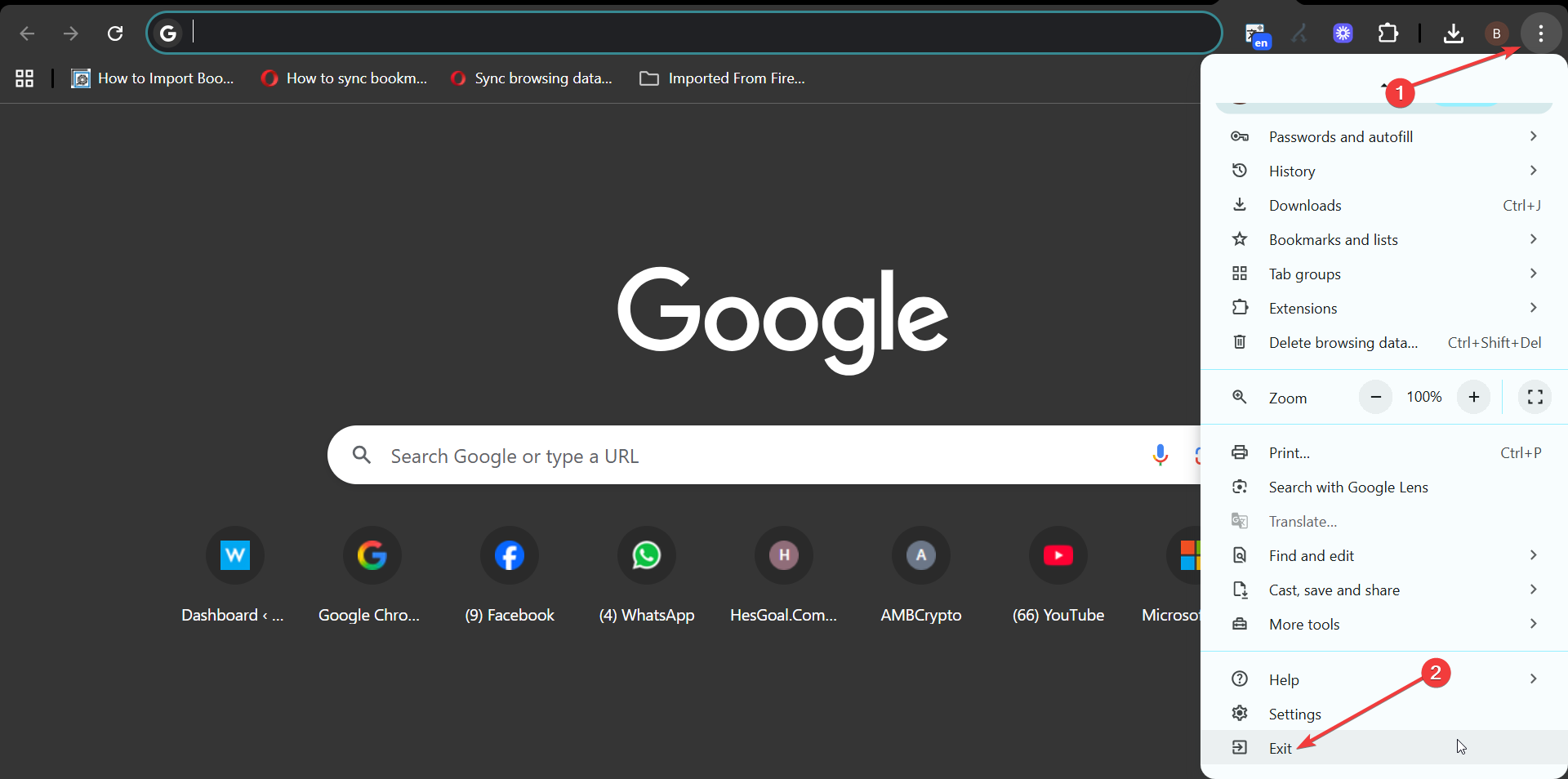
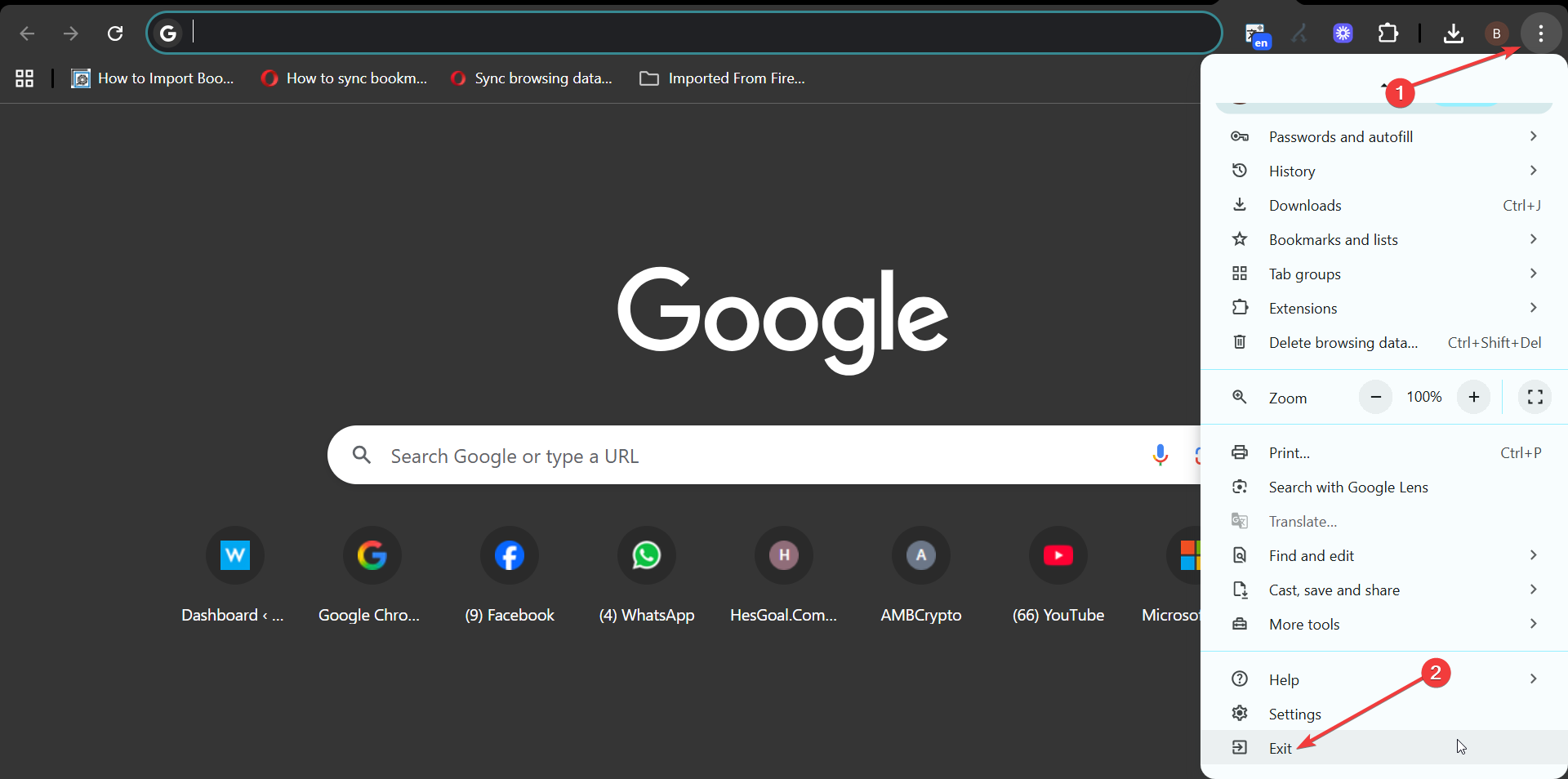
ด้วยวิธีการที่ดำเนินการด้วยตนเองนี้ Chrome จะล้างเซสชันที่ใช้งานอยู่ ซึ่งจะช่วยเมื่อคุณต้องการเพิ่มหน่วยความจำระบบก่อนที่จะรีสตาร์ท
อีกทางเลือกหนึ่งคือการสิ้นสุด Chrome ด้วยตัวจัดการงานหรือตัวตรวจสอบกิจกรรม บน Windows ให้กด Ctrl + Shift + Esc เพื่อเปิดตัวจัดการงาน จากนั้นคลิกขวาที่กระบวนการทั้งหมดที่เกี่ยวข้องกับ Chrome และเลือกสิ้นสุดงาน
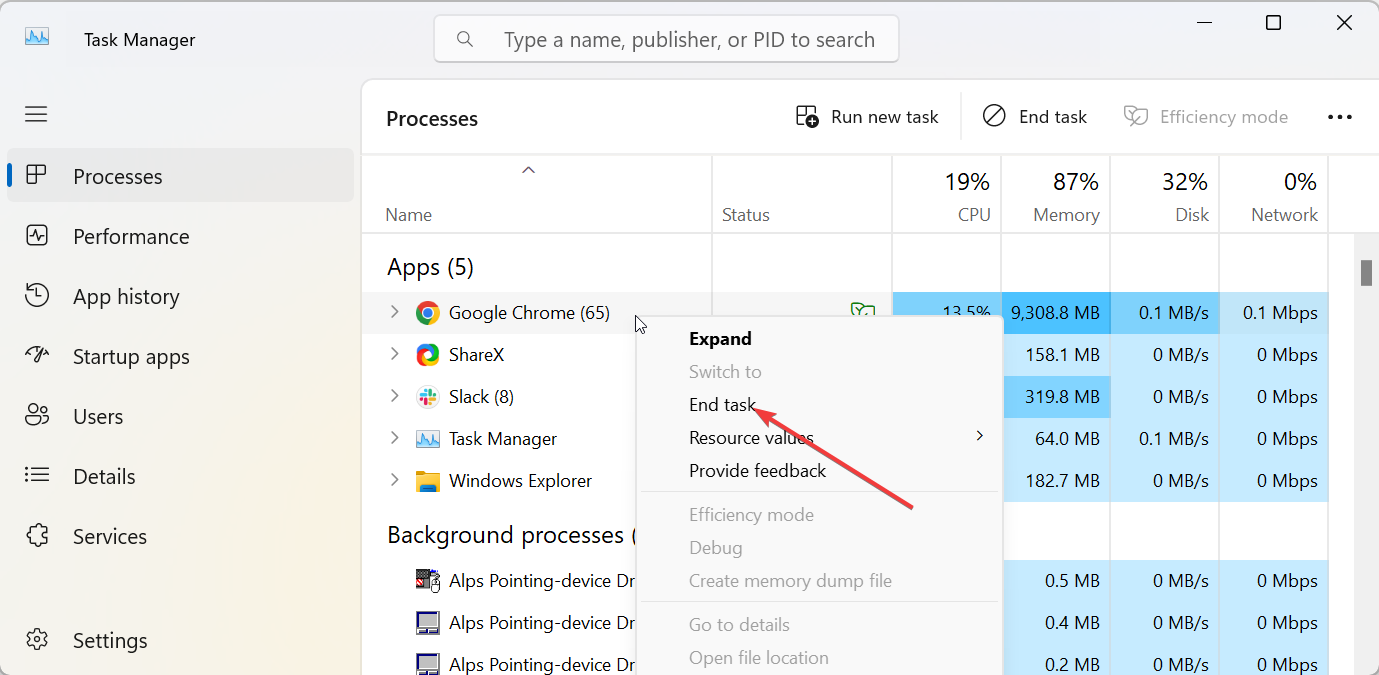
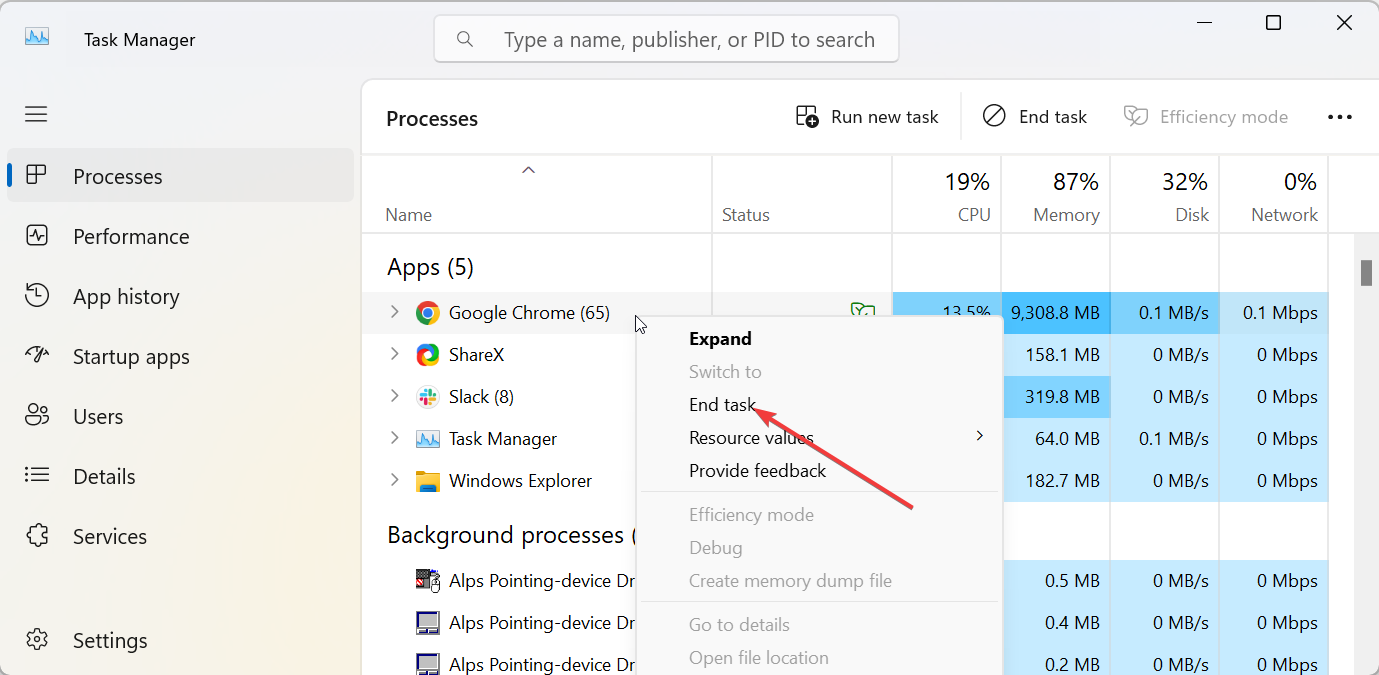
บน Mac ให้เปิด Activity Monitor จาก Applications → Utilities สิ้นสุดกระบวนการ Chrome ทั้งหมด และเปิด Chrome ใหม่ การดำเนินการนี้จะบังคับปิด Chrome ซึ่งจะช่วยเมื่อ Chrome หยุดนิ่งหรือไม่ตอบสนอง
3) รีสตาร์ท Chrome บนอุปกรณ์เคลื่อนที่
บน Android ให้ปัดขึ้นจากด้านล่างของหน้าจอเพื่อดูแอปล่าสุด จากนั้น ปัด Chrome ออกจากหน้าจอเพื่อปิด ตอนนี้ให้แตะไอคอน Chrome อีกครั้งเพื่อเปิดอีกครั้ง
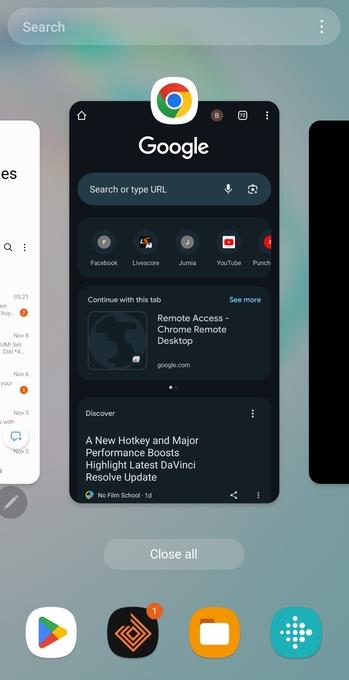
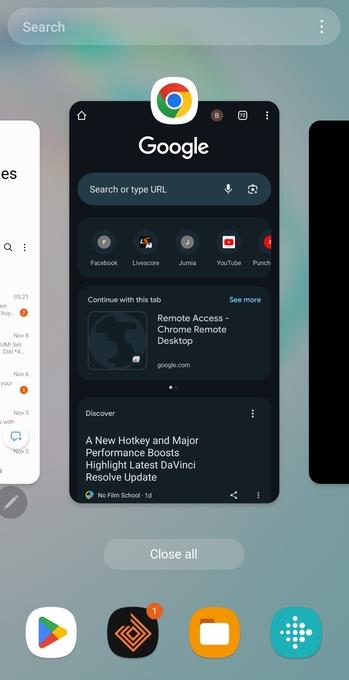
การดำเนินการนี้จะล้างหน่วยความจำชั่วคราวและรีเฟรชเซสชันการเรียกดูของคุณโดยไม่สูญเสียแท็บ ตราบใดที่เปิดใช้งานการซิงค์อยู่
บน iPhone และ iPad ให้ปัดขึ้นจากด้านล่างเพื่อเปิด App Switcher จากนั้น ปัด Chrome ออกจากหน้าจอเพื่อปิด สุดท้าย ให้แตะ Chrome อีกครั้งเพื่อเปิดเบราว์เซอร์อีกครั้ง
4) รีสตาร์ท Chrome บน Chromebook
กด Ctrl + Shift + Q สองครั้งเพื่อออกจากระบบและกลับเข้าสู่ระบบอีกครั้งเพื่อรีสตาร์ท Chrome โดยอัตโนมัติ วิธีนี้จะรีเฟรชกลไกเบราว์เซอร์ Chrome และล้างข้อมูลชั่วคราวที่อาจทำให้เกิดการทำงานช้าลง
5) รีสตาร์ท Chrome โดยไม่สูญเสียแท็บหรือข้อมูล
คลิกจุดแนวตั้งสามจุดที่มุมบนขวาและเลือกการตั้งค่าเพื่อเข้าถึงการตั้งค่า Chrome จากนั้นคลิกที่ On startup ในบานหน้าต่างด้านซ้ายและเลือกดำเนินการต่อจากจุดที่คุณค้างไว้ สุดท้าย ให้รีสตาร์ท Chrome เพื่อยืนยันว่าแท็บต่างๆ คืนค่าอย่างถูกต้อง
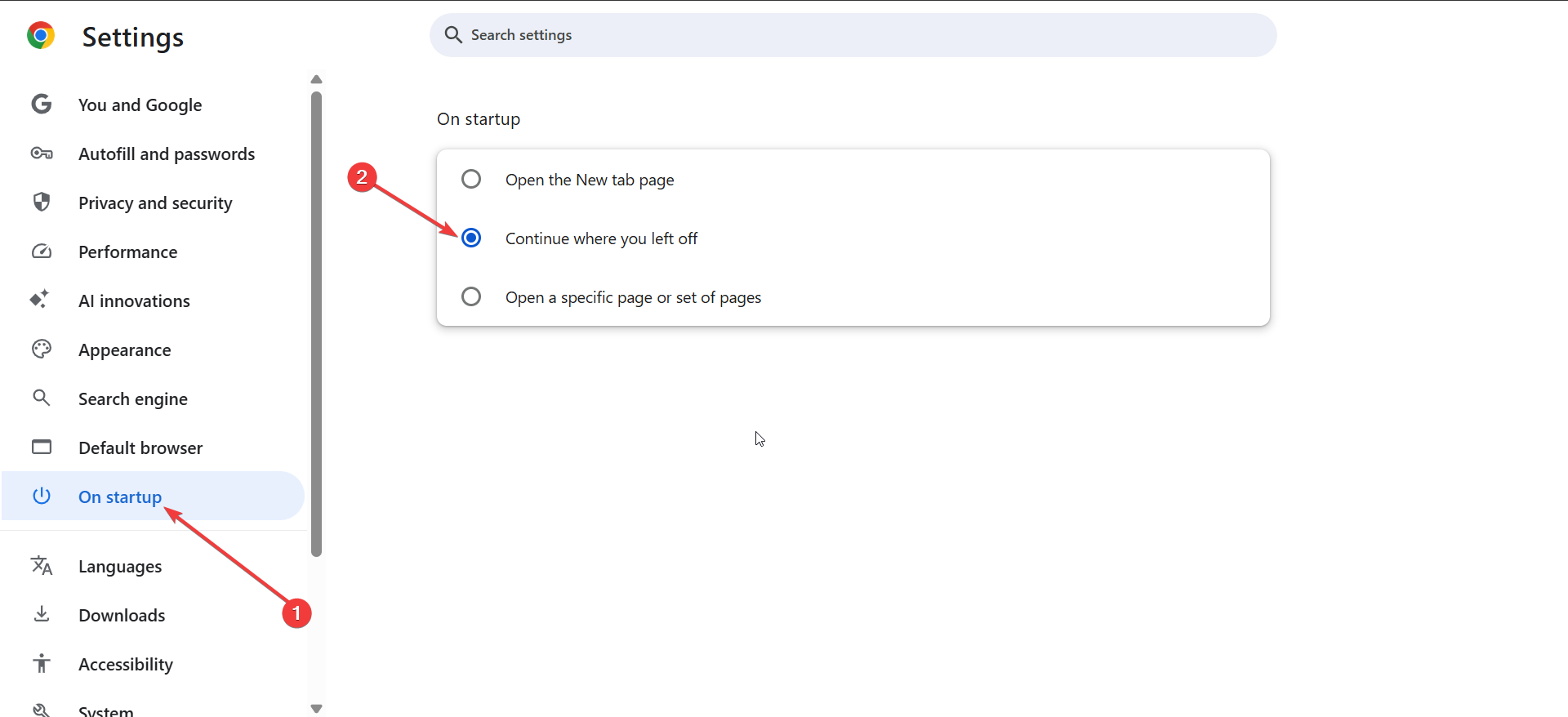
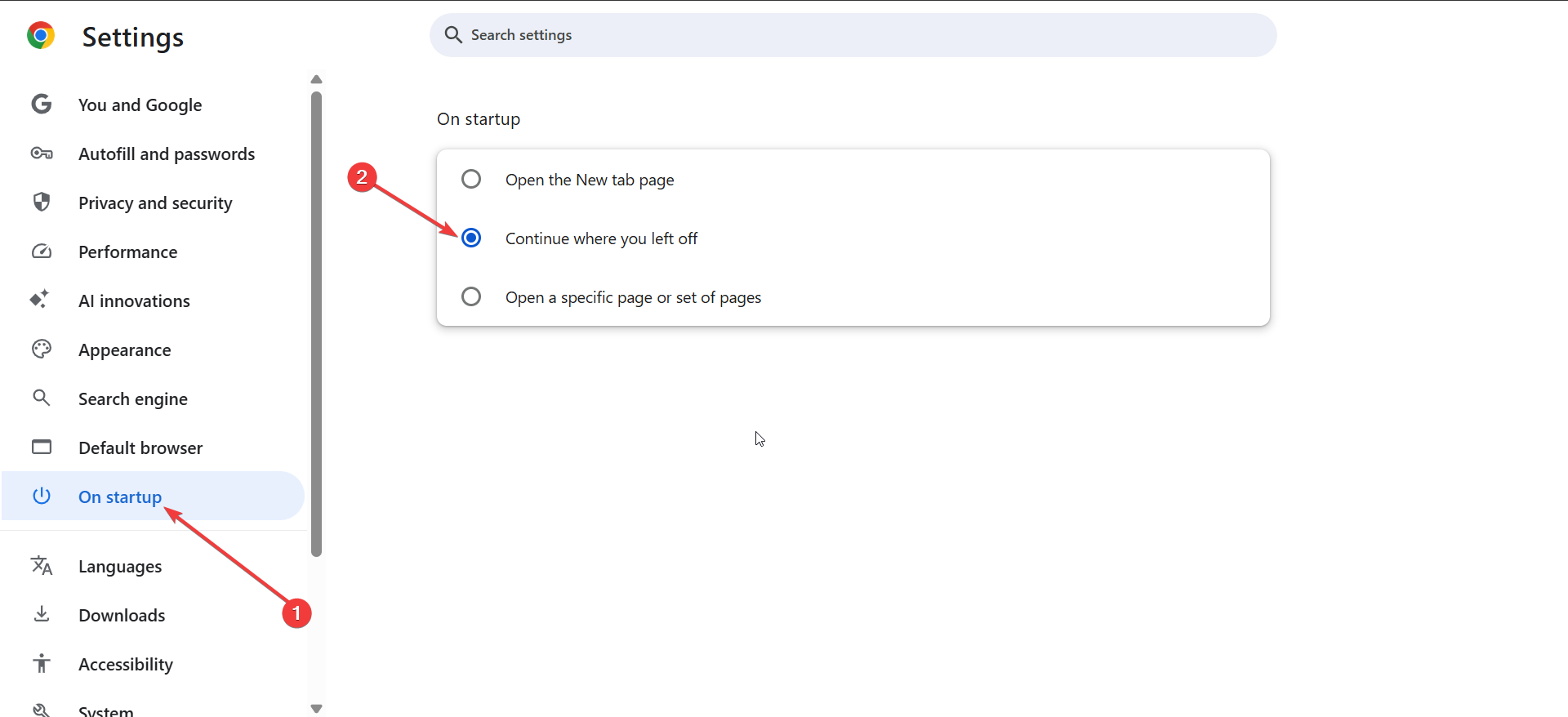
การตั้งค่านี้ช่วยให้มั่นใจได้ว่าหลังจากการรีสตาร์ท-ด้วยตนเองหรืออัตโนมัติ-แท็บของคุณจะเปิดขึ้นมาใหม่ทุกประการ
6) การแก้ไขปัญหาเมื่อ Chrome ไม่รีสตาร์ท
ล้างแคชและชั่วคราว ไฟล์: ข้อมูลแคชที่เสียหายสามารถบล็อกการเริ่มต้นของ Chrome ได้ ไปที่การตั้งค่า → ความเป็นส่วนตัวและความปลอดภัย → ล้างข้อมูลการท่องเว็บ และลบไฟล์แคช ปิดใช้งานส่วนขยายที่มีปัญหา: ส่วนขยายอาจรบกวนกระบวนการรีสตาร์ทของ Chrome ไปที่ chrome://extensions ปิดการติดตั้งล่าสุด แล้วลองอีกครั้ง ตรวจสอบการอัปเดต Chrome: การอัปเดตที่รอดำเนินการอาจต้องรีสตาร์ท เปิดวิธีใช้ → เกี่ยวกับ Google Chrome เพื่อตรวจสอบและใช้การอัปเดตที่มีอยู่
เคล็ดลับด่วนเพื่อการรีสตาร์ทที่ราบรื่นยิ่งขึ้น
คั่นหน้าเซสชันที่ใช้งานอยู่ของคุณก่อนที่จะรีสตาร์ท เปิดใช้งาน Chrome Sync ไว้เพื่อกู้คืนข้อมูลได้ทันที รีสตาร์ทอุปกรณ์ของคุณเป็นครั้งคราวเพื่อปรับปรุงเสถียรภาพ
คำถามที่พบบ่อย
การรีสตาร์ท Chrome จะลบข้อมูลของฉันหรือไม่ ไม่ Chrome จะเก็บรักษาข้อมูลการท่องเว็บ ประวัติ และรหัสผ่านของคุณผ่านการซิงค์หรือที่เก็บข้อมูลเซสชันในเครื่อง
เหตุใด “chrome://restart”จึงไม่ทำงาน ตรวจสอบให้แน่ใจว่าคุณพิมพ์อย่างถูกต้องในแถบที่อยู่ หากยังคงใช้งานไม่ได้ ให้ลองปิดการใช้งานส่วนขยายหรือใช้งาน Chrome โดยไม่มีข้อจำกัดในการไม่ระบุตัวตน
การรีสตาร์ท Chrome จะล้างคุกกี้หรือไม่ ไม่ การรีสตาร์ทจะเป็นการโหลดเซสชันเบราว์เซอร์ของคุณใหม่เท่านั้น คุกกี้จะยังคงเก็บไว้เว้นแต่จะลบด้วยตนเอง
สรุป
พิมพ์ chrome://restart เพื่อรีสตาร์ททันที บันทึกบุ๊กมาร์กรีสตาร์ทเพื่อการเข้าถึงที่รวดเร็ว ใช้เมนูหรือตัวจัดการงานเพื่อปิด Chrome ด้วยตนเอง รีสตาร์ทผ่านตัวสลับแอปบนอุปกรณ์เคลื่อนที่บน Android หรือ iOS เปิดใช้งานการคืนค่าเซสชันเพื่อให้แท็บของคุณปลอดภัย อัปเดต Chrome หากยังมีปัญหาในการรีสตาร์ท
บทสรุป
การรีสตาร์ท Google Chrome เป็นวิธีที่รวดเร็วในการแก้ปัญหาทั่วไปของเบราว์เซอร์ ไม่ว่าคุณจะใช้คำสั่งแถบที่อยู่ บุ๊กมาร์กในคลิกเดียว หรือการรีสตาร์ทด้วยตนเอง จะใช้เวลาไม่กี่วินาทีในการรีเฟรชประสิทธิภาพและกู้คืนความเสถียร การรีสตาร์ทเป็นประจำช่วยให้ Chrome ทำงานได้อย่างรวดเร็วและปราศจากข้อผิดพลาด